
玩转装机与维修 从学徒到高手
¥ 16.69 2.2折 ¥ 75 九五品
仅1件
作者田勇 编著
出版社清华大学出版社
ISBN9787302356981
出版时间2014-06
版次1
装帧平装
开本16开
纸张胶版纸
页数489页
字数99999千字
定价75元
上书时间2024-07-05
- 最新上架
商品详情
- 品相描述:九五品
- 商品描述
-
基本信息
书名:玩转装机与维修 从学徒到高手
定价:75.00元
作者:田勇 编著
出版社:清华大学出版社
出版日期:2014-06-01
ISBN:9787302356981
字数:813000
页码:489
版次:1
装帧:平装
开本:大32开
商品重量:
编辑推荐
内容提要
本书是由具备丰富实战经验的北京中关村电脑维修专家精心编写的,实用、全新、高效的适合现代电脑维修的书籍。本书首先介绍现代计算机的硬件革新组成与工作原理,再说明现代电脑配件的原理、构成及选购,并解释现代EFI BIOS的基本设置和深入知识,然后介绍现代电脑组装的高级技能及计算机现代硬件故障的检测、维护及维修方法。本书同时还以Windows 7/8系统(包括EFI系统下安装操作系统)、现代硬件(新CPU、3TB/4TB硬盘、光猫等)为框架介绍了大量的实用经验,真正达到所学即所用的目的。 本书的特色是真正来自一线的经验传授,贴近市场,通俗有趣,密技妙招层出不穷,很适合电脑技术爱好者、电脑维修学徒工、企事业单位电脑维护维修人员、专业电脑组装与维修人员使用,也可以作为培训机构、大中专院校或职业学校硬件技术专业的教学参考书。
目录
章 新一代电脑原理、构成与连接简法 1.1 一般的电脑分类标准 1.2 品牌电脑厂家的电脑分类 1.2.1 何谓商用电脑 1.2.2 商用电脑和家用电脑的具体区别 1.3 电脑工作原理 1.4 电脑系统革新构成 1.4.1 电脑系统逻辑构成的革新 1.4.2 电脑系统实体构成的革新 1.5 Windows 8时代电脑系统连接简单方法 1.5.1 传统的电脑连接 1.5.2 Windows 8时代电脑的连接 1.6 学徒实践笔记:不敢连接DVI接口 第2章 新电脑主要配件探秘 2.1 新CPU内外探秘 2.1.1 8核/6核CPU外貌 2.1.2 CPU内部机制变迁 2.1.3 CPU常用分类 2.1.4 主流CPU定位秘籍 2.2 新主板内外探秘 2.2.1 交火主板外貌 2.2.2 主板内机制变迁 2.2.3 主板常用分类 2.2.4 主流主板定位秘籍 2.3 新显卡内外探秘 2.3.1 GeForce GTX Titan显卡外貌 2.3.2 显卡内机制变迁 2.3.3 显卡常用分类 2.3.4 显卡常用新术语 2.3.5 主流显卡定位秘籍 2.4 新内存内外探秘 2.4.1 DDR 3内存外貌 2.4.2 内存内生机制变迁—DDR 4 2.4.3 内存常用分类与参数 2.4.4 主流内存定位秘籍 2.5 新硬盘和固态硬盘内外探秘 2.5.1 4TB硬盘和固态硬盘外貌 2.5.2 硬盘/固态硬盘内生机制变迁 2.5.3 硬盘/固态硬盘常用分类 2.5.4 主流硬盘定位秘籍 2.6 新电源内外探秘 2.6.1 80 PLUS电源外貌 2.6.2 电源内机制变迁 2.6.3 电源常用分类 2.6.4 电源功率的计算 2.6.5 主流电源定位秘籍 2.7 学徒实践笔记:如何选择一款良好的主板 第3章 电脑配置单的设计与检验 3.1 电脑配件的深度搭配 3.1.1 与CPU搭配深度技术 3.1.2 与主板搭配深度技术 3.1.3 与电源搭配深度技术 3.2 检验电脑配置清单 3.2.1 快速检验硬件可靠性与兼容性 3.2.2 快速检验硬件接口是否搭配 3.3 设计/检验电脑配置清单 3.3.1 新硬件需满足Windows 8/7运行要求 3.3.2 高清播放电脑的配置和快速检验 3.3.3 办公上网电脑的配置和快速检验 3.3.4 游戏用电脑的配置和快速检验 3.3.5 专业应用电脑配置和快速检验 3.3.6 打造安静的电脑配置 3.4 学徒实践笔记:如何快速检验配置单的可靠性与兼容性 第4章 选购可靠、兼容、易维护的配件 4.1 选购高且兼容性好的CPU 4.1.1 宏观选择兼容CPU 4.1.2 CPU的可靠性、兼容性可维护性 4.1.3 CPU的与保修 4.2 选择兼容、散热好、安静且易维护的CPU散热器 4.2.1 选购兼容CPU散热器 4.2.2 选购散热大的CPU散热器 4.2.3 选购静音CPU散热器 4.2.4 选购易维护CPU散热器 4.2.5 其他问题 4.3 选购兼容、可靠的主板 4.3.1 选购兼容的主板 4.3.2 选购可靠的主板 4.4 选购兼容的高性能显卡 4.4.1 选购高性能的显卡 4.4.2 选购兼容的显卡 4.4.3 选购可靠的显卡 4.4.4 选购易维护的显卡 4.5 选购可靠、兼容的内存 4.5.1 选购可靠的内存 4.5.2 选购兼容的内存 4.5.3 单条/双条内存的权衡 4.6 选购可靠、安静、性能高的硬盘/固态硬盘 4.6.1 选购可靠的硬盘 4.6.2 选购安静的硬盘 4.6.3 选购性能高的硬盘 4.7 选购可靠、兼容、安静的电源 4.7.1 选购可靠的电源 4.7.2 选购兼容的电源 4.7.3 选购安静的电源 4.8 可靠、兼容、无坏点的显示器选购 4.9 选购可靠、安静、兼容的光驱 4.10 选购可靠、兼容的机箱 4.10.1 选购可靠的机箱 4.10.2 选购兼容的机箱 4.11 选购好用、兼容的键盘和鼠标 4.11.1 选购好用的键盘和鼠标 4.11.2 选购兼容的键盘和鼠标 4.12 电脑高手的配件购买诀窍 4.12.1 购买时机选择 4.12.2 购买地点选择 4.12.3 购买配件的现场检验 4.13 学徒实践笔记:按照师傅的理论来选择显卡,却出现不兼容现象 第5章 现代电脑装机操作 5.1 组装电脑前的知识 5.1.1 电脑组装操作的难点变化 5.1.2 准备简繁电脑组装工具 5.1.3 防范电脑组装操作风险 5.1.4 两种电脑组装操作顺序 5.1.5 背线技术的注意事项 5.2 CPU正确安装与误操作 5.2.1 安装CPU前注意事项 5.2.2 安装新一代Intel系列CPU 5.2.3 安装Intel CPU原装散热器 5.2.4 安装AMD FM2接口CPU 5.2.5 安装AMD CPU原装散热器 5.2.6 安装非原装散热器 5.3 DDR 3内存正确安装与误操作 5.3.1 DDR 3内存安装组合规则 5.3.2 DDR 3内存安装 5.4 PCI-E 3.0显卡的正确安装方式与误操作 5.4.1 PCI-E 3.0显卡的快速安装 5.4.2 PCI-E 3.0显卡的快速拆除 5.5 新接口显示器正确安装与误操作 5.6 新主板与新电源正确安装与误操作 5.6.1 电源主供电组合接口连接方法 5.6.2 CPU辅助供电4/8/16脚正确安装与误操作 5.7 系统法快速检验配件 5.7.1 不用按钮开机 5.7.2 系统可能出现的故障 5.8 将系统移植进机箱 5.8.1 先装光驱 5.8.2 再装电源 5.8.3 安装机箱I/O背板和底板铜柱 5.8.4 安装主板跳线 5.8.5 安装主板 5.8.6 安装显卡 5.9 SATA硬盘的正确安装与误操作 5.10 安装固态硬盘需要支架 5.11 整理机箱内的连线 5.12 连接键盘和鼠标 5.13 开机前后确认 5.14 学徒实践笔记:如何正确安装塔式散热器 第6章 3TB/4TB硬盘系统安装与检验 6.1 新BIOS光驱启动设置和超大硬盘分区 6.1.1 EFI BIOS时代光驱启动设置 6.1.2 突破2TB以上硬盘分区限制 6.1.3 创建新的GPT分区 6.1.4 简化传统硬盘分区方法 6.1.5 西部数据绿盘的预处理 6.2 在EFI中的GPT分区里安装Windows 7 6.2.1 安装EFI系统的前提条件 6.2.2 准备U盘 6.2.3 启动到EFI系统下安装 6.2.4 使用diskpart建立GPT分区 6.3 快速安装Windows 8/7系统和驱动 6.3.1 用简U盘安装Windows 8 系统 6.3.2 2TB及以下硬盘安装64位Windows 7 6.3.3 Windows 8/7驱动安装 6.4 系统和驱动安装后的那些事 6.5 现代电脑检验、拷机与测试 6.5.1 现代电脑配件信息检验 6.5.2 快速拷机绝招 6.5.3 性能测试与比较 6.6 学徒实践笔记本:下载硬件识别的小软件 第7章 EFI BIOS设置与升级 7.1 泛BIOS概念诠释 7.2 PC BIOS与新EFI BIOS比较 7.2.1 传统BIOS的不足 7.2.2 BIOS取代者EFI的特点 7.3 EFI BIOS设置说明 7.3.1 UEFI设置简介 7.3.2 Main Screen(主界面) 7.3.3 OCT weaker Screen(超频界面) 7.3.4 Advanced Screen(高级界面) 7.3.5 Tool(工具界面) 7.3.6 Hardware Health Event Monitoring Screen 7.3.7 Boot Screen(启动界面) 7.3.8 Security Screen(安全界面) 7.3.9 Et Screen(退出界面) 7.4 EFI 时代BIOS升级方法 7.4.1 升级BIOS必看 7.4.2 准确识别主板品牌版本和BIOS版本 7.4.3 上策—使用主板自带的升级BIOS功能 7.4.4 中策—选择在Windows下升级EFI BIOS 7.4.5 下策—选择在DOS下升级BIOS 7.4.6 升级BIOS常见故障 7.5 BIOS升级失败后的拯救方法 7.5.1 全新Boot Block自动恢复功能 7.5.2 利用主板的特殊恢复功能 7.5.3 使用备份的BIOS文件恢复 7.6 学徒实践笔记:找BIOS升级文件 第8章 现代电脑故障战略/战术与利器 8.1 板卡级速修 8.1.1 板卡级速修 8.1.2 板卡级速修的基础 8.2 板卡级故障速修的战略与战术 8.2.1 板卡级故障速修战略/战术精髓 8.2.2 从维修角度看电脑启动各阶段 8.2.3 区分硬故障的诀窍 8.2.4 在现代主板上运用诊断卡 8.3 学徒实践笔记:使用诊断卡诊断电脑 第9章 加电自检阶段无显示故障 9.1 加电异常故障诊断 9.1.1 开机不加电的原因 9.1.2 开机不加电故障处理方法 9.1.3 开机不加电故障案例 9.1.4 加电过程异常故障原因和处理方法 9.1.5 加电过程异常故障案例 9.2 开机黑屏有报警声故障处理 9.2.1 显示器导致黑屏原因和处理 9.2.2 主机导致黑屏报警的原因和处理方法 9.2.3 电脑报警故障案例 9.3 开机黑屏不报警故障处理 9.3.1 开机黑屏不报警的原因和处理方法 9.3.2 开机黑屏不报警故障案例 9.4 学徒实践笔记:判断主板哪里短路 0章 自检阶段有显示故障 10.1 自检故障信息分类 10.1.1 按错误严重程度分类 10.1.2 按错误明确程度分类 10.2 自检中非明确错误处理方法和案例 10.2.1 自检中非明确错误处理方法 10.2.2 自检中非明确错误信息故障案例 10.3 自检中明确错误信息故障处理方法和案例 10.4 学徒实践笔记:找师傅没教的例子考师傅 1章 主板自检后故障 11.1 系统安装故障 11.1.1 启动到CLIENT MAC处死机(U盘启动模式) 11.1.2 Windows 7提示硬盘即将损坏(硬盘) 11.1.3 安装Windows 7死机(CPU) 11.1.4 提示The error code is 7(内存) 11.2 Windows系统启动错误 11.2.1 系统在“正在启动Windows”处死机(硬盘数据线) 11.2.2 Windows 7在Logo处重启(电源) 11.2.3 进桌面就重启(显卡) 11.2.4 系统启动后显示错误 11.2.5 卡屏且报警(硬盘) 11.2.6 进入系统后不久黑屏死机(市电) 11.2.7 进入系统异常(CPU) 11.3 使用故障 11.3.1 Windows 7安装两条内存条蓝屏(双通道) 11.3.2 蓝屏(供电) 11.3.3 系统常自动重启 11.3.4 使用中黑屏(显卡) 11.3.5 使用中死机(电源) 11.3.6 经常死机但温度不高(电源) 11.3.7 主板频繁烧毁(电源) 11.3.8 使用中风扇噪音时大时小(智能调节) 11.3.9 播放本地视频死机(CPU散热器) 11.3.10 播放网页视频死机(Flash Player) 11.3.11 高频啸叫(电源) 11.3.12 电脑每天慢半个小时(软件) 11.3.13 时间变慢(换CMOS电池) 11.3.14 加装机箱风扇后温度升高(风扇装反) 11.4 关机故障 11.4.1 开始不稳定后来自动关机(下置电源) 11.4.2 自动关机(木马) 11.4.3 关机后自动重启(BIOS) 11.4.4 无法关机(I/O芯片) 11.5 学徒实践笔记:Windows 8无法关机 2章 快速诊断无线/有线故障 12.1 上网设备的新趋势 12.2 网络设备连接 12.2.1 ADSL连接说明 12.2.2 LAN连接说明 12.2.3 FTTH连接说明 12.3 网络设备的故障原因、现象与解决方法 12.4 网卡巧诊断 12.5 网络设备安装问题 12.5.1 插上网卡后没发现新硬件 12.5.2 “设备管理器”中有黄色感叹号 12.5.3 安装无线网卡后死机 12.5.4 找不到无线网卡驱动 12.5.5 无线网卡插到电视上不能使用 12.5.6 路由器中密码验证失败 12.5.7 路由器无法连接ADSL 12.6 网络连接问题 12.6.1 在Windows 7中上网提示“错误711” 12.6.2 受限制或无连接 12.6.3 宽带连接错误代码651例1 12.6.4 出现651错误代码例2 12.6.5 宽带连接错误代码651例3 12.6.6 “宽带我世界”网络连不上 12.6.7 路由器管理界面只出现“12.6.8 修改网卡MAC地址 12.6.9 不能使用无线上网 12.6.10 Windows 7拒绝无线路由器 12.6.11 Windows 7下载频繁掉线 12.6.12 禁用Windows 7/Vista中TCP连接数限制 12.6.13 下载时电脑浪费电 12.6.14 默认网关不可用 12.6.15 MSN自动脱机 12.6.16 不能访问Google相册 12.6.17 找不到自己的无线路由器 12.6.18 在Windows系统中无法使用拨号上网 12.6.19 忘记无线加密密钥 12.6.20 忘记路由器账户和密码/IP地址 12.6.21 有无线信号但无法连接 12.6.22 使用WPA2加密后无线网卡无法连接 12.6.23 有线正常但无线上不了网 12.6.24 笔记本搜不到自己的路由器信号 12.6.25 无法进入管理界面 12.6.26 Windows 7/Vista下设置宽带连接 12.7 网络使用问题 12.7.1 Windows 8 RP版不能打开网页 12.7.2 连接路由器但不能上网 12.7.3 路由器死机 12.7.4 不能自动连接无线网络 12.7.5 与全屏游戏冲突 12.7.6 偶尔断线 12.7.7 信号格多时不如信号格少时速度快 12.7.8 断线后无法自动连接 12.7.9 浏览器不能打开网页 12.7.10 加路由器不能升级游戏补丁 12.7.11 网卡太烫 12.7.12 限制其他共享用户的流量 12.7.13 无法使用路由器上网 12.8 局域网故障 12.8.1 Windows 7/ XP不能互访 12.8.2 无线路由被人私接 12.8.3 共享驱动器时提示没有权限 12.8.4 网络连接提示符有红叉 12.8.5 网络测试异常 12.9 学徒实践:真假无线信号的区分 3章 快速诊断打印机故障 13.1 打印机技术发展趋势 13.2 打印机诊断的系统策略和方法 13.2.1 打印机诊断系统策略 13.2.2 打印机诊断方法 13.3 掌握随机诊断实用程序 13.3.1 获取诊断实用程序 13.3.2 深入认识打印诊断程序的功能 13.3.3 打印诊断程序的使用方法 13.4 打印机机械故障诊断 13.4.1 纸张走歪 13.4.2 打印机频繁出现纸张不动故障 13.4.3 打印机开机后打印头运行过程时间长短不确定 13.4.4 打印模糊或没有打印痕迹,清洗后情况更差 13.4.5 打印输出漏墨 13.4.6 如何清洗打印头 13.4.7 字车异常和打印头撞头 13.4.8 指示灯闪烁打印机无法工作 13.4.9 卡纸 13.5 打印机安装设置故障诊断 13.5.1 Windows 8无法连接无线打印机 13.5.2 在Windows 7系统安装打印机失败 13.5.3 拔插USB线不识别打印机 13.5.4 添加的打印机驱动出错 13.5.5 安装GHOST系统后无法安装打印机驱动 13.5.6 新拆包装打印机不能联机测试 13.5.7 打印机突然不打印 13.5.8 清除堵塞的打印队列失败 13.6 学徒实践:使用笔记本的无线打印机效果怎么样 4章 快速升级/维修笔记本电脑 14.1 笔记本电脑发展新趋势 14.2 轻松升级DDR 3内存 14.2.1 何时需要升级内存 14.2.2 超级本内存分类 14.2.3 查看当前内存容量 14.2.4 超级本升级内存的条件 14.2.5 选购内存 14.2.6 常见的IBM笔记本电脑内存升级方案 14.2.7 内存安装拆装实训 14.3 轻松升级蓝光光驱 14.3.1 认识超级本光驱 14.3.2 何时需要升级 14.3.3 识别光驱接口类型 14.3.4 蓝光光驱选购 14.3.5 升级光驱方法 14.3.6 光驱升级实训 14.4 轻松升级mSATA硬盘 14.4.1 认识mSATA笔记本硬盘 14.4.2 何时需要升级硬盘 14.4.3 识别当前的硬盘规格 14.4.4 升级硬盘选购 14.4.5 升级硬盘方法 14.4.6 升级IBM硬盘的特殊性 14.4.7 硬盘升级实训 14.5 超级本维护 14.5.1 买新笔记本电脑维护首要任务 14.5.2 超级本的自动恢复功能 14.5.3 笔记本电脑兼容配件能买吗 14.5.4 给笔记本电脑风扇吸尘 14.5.5 笔记本CPU维护是重点 14.6 判断笔记本电脑故障方法 14.6.1 快速无法开机故障原因 14.6.2 快速定位显示器故障 14.6.3 善用硬件检测软件 14.6.4 快速分析自动关机故障 14.7 快速解决笔记本电脑故障 14.7.1 Windows 8改装Windows XP后蓝屏 14.7.2 SSD固态硬盘速度慢 14.7.3 外置USB 3.0接口光驱盒接在USB 3.0接口上只认USB 2.0 14.7.4 系统崩溃无法恢复时的绝招 14.7.5 上网本使用外置IBM光驱挑盘 14.7.6 电池不能充电或充电时间短 14.7.7 让老旧笔记本极速运行 14.7.8 保养超级本SSD硬盘 14.7.9 快速优化IBM笔记本开机启动程序 14.7.10 黑屏故障 14.8 学徒实践:将笔记本电脑置换光驱位换固态硬盘 5章 快速诊断Windows 7/8系统故障 15.1 升级安装故障 15.2 进系统后严重故障 15.3 系统变慢故障 15.4 游戏故障 15.5 图标故障 15.6 右键故障 15.7 输入法故障 15.8 驱动故障 15.9 多媒体故障 15.10 光驱故障 15.11 驱动器故障 15.12 IE 8故障 15.13 其他故障 附录A 主板BIOS报警声故障说明 附录B 故障代码含义速查表 1.2.5 形位公差 11.2.6 表面粗糙度 11.2.7 注释的标注 11.2.8 零件序号 11.2.9 材料明细表 11.3 实例讲解——支座 11.3.1 新建工程图文件 11.3.2 创建视图 11.3.3 标注尺寸 11.3.4 插入注解 11.4 自主练习 本章小结 2章 设计钣金 12.1 钣金设计环境介绍 12.1.1 钣金工具栏 12.1.2 钣金菜单栏 12.2 钣金设计基本术语 12.2.1 折弯系数 12.2.2 折弯扣除 12.2.3 K-因子 12.3 钣金特征工具 12.3.1 法兰特征 12.3.2 转换到钣金 12.3.3 插入折弯 12.3.4 褶边 12.3.5 转折 12.3.6 绘制折弯 12.3.7 闭合角 12.4 实例讲解——锥形管匝 12.5 自主练习 本章小结 3章 展开与编辑钣金 13.1 钣金编辑工具 13.1.1 放样折弯 13.1.2 编辑折弯 13.1.3 切口 13.1.4 展开、折叠钣金折弯 13.1.5 断开边角 13.2 钣金成形工具 13.2.1 成形工具的调用 13.2.2 成形工具的创建 13.2.3 成形工具的修改 13.3 实例讲解——打印机支架 13.4 自主练习 本章小结 4章 设计焊接件 14.1 结构构件 14.1.1 生成结构构件 14.1.2 设置属性管理器参数 14.2 剪裁/延伸 14.2.1 剪裁/延伸结构构件 14.2.2 设置属性管理器参数 14.3 圆角焊缝 14.3.1 生成圆角焊缝 14.3.2 设置属性管理器参数 14.4 子焊件 14.5 切割清单 14.5.1 生成切割清单 14.5.2 自定义切割清单 14.6 实例讲解——支撑架 14.7 自主练习 本章小结 5章 设计摇杆泵 15.1 零件建模 15.1.1 传动轴 15.1.2 泵体 15.1.3 摇杆 15.1.4 盖 15.1.5 叶片 15.2 创建摇杆泵装配体 15.3 创建工程图 本章小结
作者介绍
田勇:北京中关村资深电脑维修专家,20多年的电脑维修,培训经历,拥有极丰富的从业经验。曾担任中国教育电视台《电脑之夜》栏目讲师,《电脑爱好者》杂志,《中国电脑教育报》特约顾问与专栏主持,出版《高手教你玩电脑》,《晚装电脑维修与开店》等多部书,撰写电脑维修技巧文章数百篇。
序言
-

【封面】
相关推荐
— 没有更多了 —











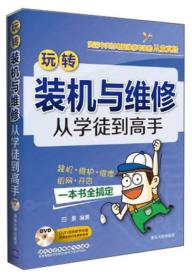





以下为对购买帮助不大的评价